Mac 맥 네트워크 공유 드라이브 연결하기
- Review
- 2023. 1. 4.
맥에서 네트워크 드라이브를 연결하는 방법을 간단히 공유합니다. PC에서는 네트워크드라이브를 연결하려면 윈도우 10, 11인 경우 windows 기능 켜기/끄기에서 SMB 1.0/CIFS 파일 공유 지원 3가지를 켜고 탐색기 등에서 내부 네트워크 IP를 검색해서 연결하면 되는데요. 맥에서는 좀 더 간단한데 막상 맥의 파인더를 열어도 보이지 않아 당황스러울 수 있는데요.

위와 같이 저는 네트워크를 열었지만 제가 원하는 네트워크 드라이브가 보이지 않았습니다.
맥에서 윈도우 또는 프린터 네트워크 드라이브 열기
Mac에서 네트워크 드라이브에 접속하려면 파인더(Finder)를 열고 상단 메뉴에서 이동 > 서버에 연결을 선택합니다.

"서버에 연결"이라는 팝업창이 나타나는데요. 여기에 연결하려는 내부 네트워크 드라이브의 IP를 입력해줍니다. 입력하고 + 버튼을 눌러서 추가하면 나중에 다시 검색할 필요 없이 언제든 연결만 누르면 네트워크 드라이브에 연결할 수 있습니다.


저는 삼성 Xpress 복합기의 SL-X4220RX에 연결하려는 것인데요. 연결하면 안에 다운로드나 복합기드라이버 폴더가 있더라구요. 기사님이 세팅을 해놓은 것일 수도 있고 원래 그런 것일 수도 있습니다. 혹시라도 삼성 SL-X4220RX의 드라이버가 필요하시면 아래 링크를 통해 내려받으실 수 있습니다.
Samsung 대한민국
www.samsung.com
저는 프린터의 공유폴더에 접근하려는 것이었지만 네트웍상에 다른 PC 의 공유드라이브가 보이지 않을 때도 이와 같은 방법으로 접근 가능합니다. 다만 접근 대상에 아이디 패스워드가 필요할 수 있으니 미리 알아 두었다가 접속할 때 입력을 해주어야 하겠습니다.
맥에서 네트워크로 윈도우와 파일을 공유하는 경우
맥에서 파일을 공유하기 위해서는 맥 상단 사과메뉴 > 시스템설정 > 일반을 선택하고 "공유"를 클릭합니다. 파일 공유를 선택, 체크해주고 우측에 나오는 정보버튼을 누른다음 옵션을 선택합니다.

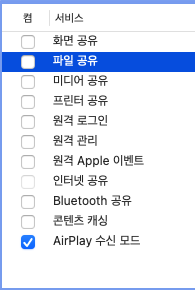
맥에서도 앞서 말씀드린 SMB를 사용합니다. SMB를 사용해 파일 및 폴더 공유를 선택해줍니다.


윈도우 파일 공유 목록 중 파일을 공유하기 위해 사용할 사용자 계정에 체크를 하고 해당 사용자에 대한 암호를 입력한 다음 완료를 하면 설정이 됩니다.
그다음 네트워크 설정에 들어가서 현재 사용하고 있는 네트워크를 선택(활성연결)하고 와이파이나 고급을 클릭하면 WINS라는 탭이 있습니다. WINS에서 윈도우 컴퓨터 작업 그룹 이름을 입력(모르면 해당 윈도우 컴퓨터의 제어판에서 시스템을 참고하세요) 작업그룹 입력하고 확인하면 끝입니다.
윈도우 사용자에게 맥 접근 정보 알려주기
윈도우 사용자에게 맥 네트워크 주소를 알려주고(시스템설정 일반 > 공유 > 파일 공유 옆 i 버튼 클릭하면 smb://123.456.789.000 형식으로 주소보입니다. 맥에서 윈도우 사용자에게 보안을 위해 계정을 부여해줘야 접근할 수 있는데요. 맥에서 시스템 설정에 사용자 및 그룹에서 접근할 사용자 계정과 비번을 설정하면 됩니다. 항상 접근하게 할 것인지 한번만 하게 할 것인지에 따라서 파일 공유를 차단하거나 사용자를 차단해야할 수 있어요.
마치며,
간단히 맥에서 네트워크 드라이브에 접속하는 방법을 알아봤습니다. 맥에서 파인더를 열고 상단 메뉴 이동 > 서버에 연결 > IP입력 > 연결 (필요시 아이디/패스워드입력) 로 간단히 해당 네트워크 드라이브에 접속할 수 있습니다.
혹시 찾는 정보였다면 도움이 되시기 바랍니다.
감사합니다
'Review' 카테고리의 다른 글
| 맥 파일 청소 Cleaner One 쉽게 정크파일 정리 가능 (이거면 충분) (0) | 2023.01.26 |
|---|---|
| 국산 협업툴 비교 플로우 두레이 잔디 우리 회사에는? / 나라면.. (0) | 2023.01.26 |
| 대곡소사선 노선도 및 소요시간 / 개통시기 / 달라지는 점은? (0) | 2022.12.29 |
| 오픈페이 사용법 아이폰에서도 터치 결제 가능할까? (0) | 2022.12.27 |
| 한국 애플페이 사용법 카드등록 및 활성화 (0) | 2022.12.26 |